怎么增加电脑运行内存
随着科技的发展和软件的不断更新,电脑的性能需求也越来越高,很多用户在面对日益增长的工作负载时,会发现电脑的运行速度变慢,系统响应迟缓,这时,增加电脑的运行内存(RAM)成为了一个有效的解决方案,本文将详细介绍如何增加电脑的运行内存,以提升其性能。
了解当前内存情况
在决定增加内存之前,首先需要了解自己电脑当前的内存配置情况,可以通过以下几种方式查看:
- 任务管理器:右键点击任务栏,选择“任务管理器”,在“性能”选项卡下可以看到当前的内存使用情况。
- 系统信息:按下
Win + R键,输入msinfo32,打开系统信息窗口,查看内存部分的信息。 - 第三方软件:使用如CPU-Z、HWiNFO等第三方软件,可以更详细地查看内存的品牌、型号、频率等信息。
选择合适的内存条
在确认了当前内存配置后,下一步就是选择合适的内存条,以下是一些关键因素:
- 兼容性:确保新购买的内存条与现有内存条兼容,主要考虑内存类型、频率和电压,DDR3和DDR4内存条不兼容,不能混用。
- 容量:根据需求选择合适容量的内存条,如果预算允许,建议直接升级到16GB或32GB,以便未来几年内无需再次升级。
- 品牌和质量:选择知名品牌的内存条,如金士顿(Kingston)、海盗船(Corsair)、芝奇(G.SKILL)等,以保证质量和稳定性。
购买内存条
在确定了合适的内存条后,可以通过以下渠道购买:
- 电商平台:如京东、天猫、亚马逊等,提供多种品牌和型号的内存条供选择。
- 实体店:前往当地的电脑城或电子产品专卖店购买,可以现场咨询专业人员的建议。
安装内存条
购买到合适的内存条后,接下来就是安装过程,请务必注意以下几点:
- 关机断电:在安装内存条之前,务必关闭电脑并拔掉电源线,以避免静电损坏硬件。
- 打开机箱:使用螺丝刀打开机箱侧板,找到内存插槽,不同型号的电脑,内存插槽的位置可能有所不同。
- 安装内存条:将内存条对准插槽,轻轻按压直至两侧卡扣自动固定,注意内存条上的缺口要与插槽上的标记对齐。
- 检查连接:确保内存条已经牢固安装在插槽中,并且金手指没有弯曲或损坏。
- 恢复机箱:安装好内存条后,关闭机箱侧板并重新连接电源线。
测试和优化
安装完内存条后,需要进行测试以确保其正常工作,可以使用以下方法进行测试:
- 重启电脑:启动电脑进入操作系统,检查系统属性中的内存容量是否增加。
- 任务管理器:打开任务管理器,查看内存使用情况,确保新的内存条被正确识别和使用。
- 性能测试软件:使用如PCMark、3DMark等专业性能测试软件,评估电脑的整体性能提升情况。
注意事项
在增加内存的过程中,还需要注意以下几点:
- 避免超频:不要随意调整内存条的频率设置,以免影响系统稳定性。
- 散热问题:如果电脑内部空间较小,可能需要额外的散热措施,以防止过热。
- 备份数据:在进行任何硬件升级之前,建议备份重要数据以防万一。
通过以上步骤,你可以有效地增加电脑的运行内存,从而大幅提升电脑的性能表现,无论是日常办公还是高强度的专业应用,都能得到显著的提升,希望本文对你有所帮助!

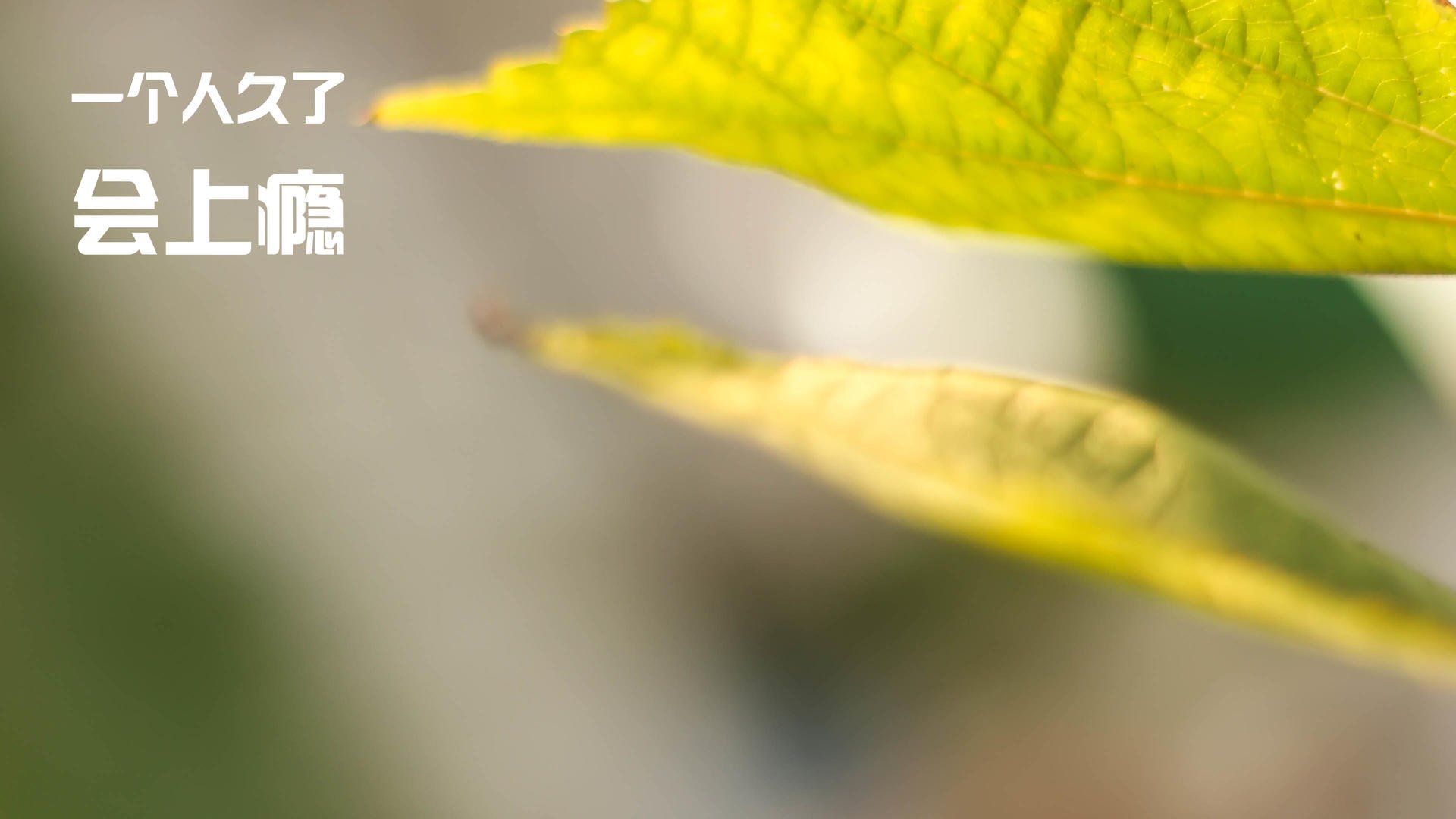








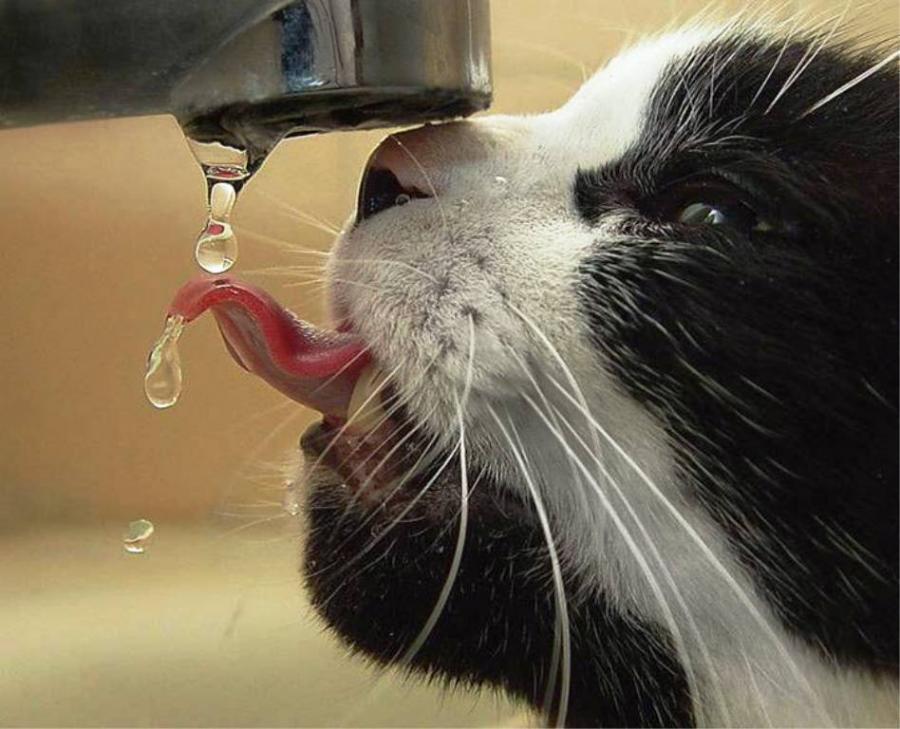



 京公网安备11000000000001号
京公网安备11000000000001号 苏ICP备10230327号-11
苏ICP备10230327号-11